window10如何打印文件 如何在Windows 10上使用打印机打印照片
更新时间:2024-01-29 12:08:30作者:xiaoliu
在如今的数字化时代,打印文件和照片似乎已经成为了生活中不可或缺的一部分,而在Windows 10操作系统中,使用打印机进行打印变得更加简单和高效。无论是打印日常文件还是珍贵的照片,Windows 10提供了各种功能和选项,使我们能够轻松地完成打印任务。本文将介绍如何在Windows 10上使用打印机打印文件和照片,让我们一起来探索吧。
步骤如下:
1.在Windows 10中使用 文件资源管理器找到要打印的照片,然后右键单击该文件。选择弹出菜单上列出的“打印”选项。
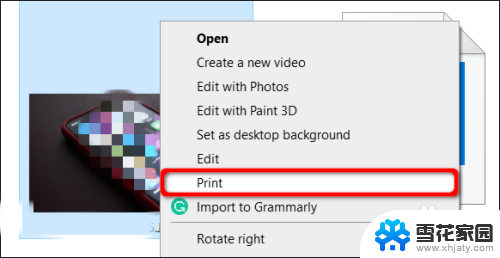
2.屏幕上出现“打印图片”窗口。首先,确认“打印机”下列出的目的地。然后,选择纸张尺寸,质量,纸张类型,所需的布局和份数。如果需要,请选中“将图片适合帧”旁边的框
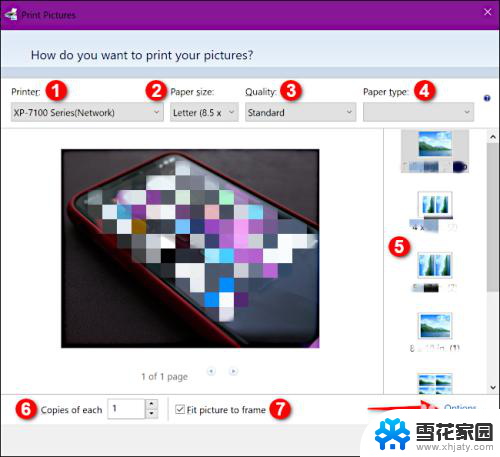
3.要进行其他自定义,请单击右下角的“选项”链接,然后在弹出窗口中单击“打印机属性”。出现另一个弹出窗口,提供特定于打印机的设置。下面的示例基于Epson XP-7100打印机。
完成后,单击“ok”按钮,您将返回到“打印图片”面板。单击“打印”按钮以完成打印过程。
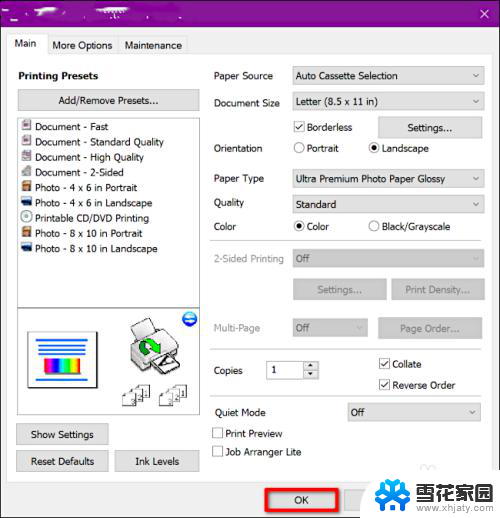
以上就是Windows 10如何打印文件的全部内容,如果你遇到这种情况,可以按照以上操作进行解决,非常简单快速,一步到位。
window10如何打印文件 如何在Windows 10上使用打印机打印照片相关教程
-
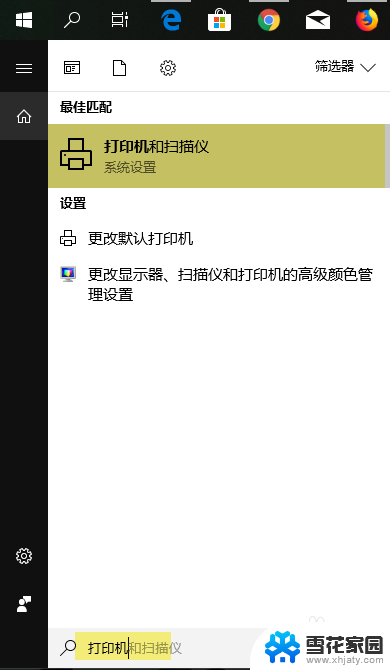 如何通过打印机ip地址添加打印机 Windows10如何使用IP地址连接网络打印机
如何通过打印机ip地址添加打印机 Windows10如何使用IP地址连接网络打印机2025-03-31
-
 win10怎么添加ip打印机 使用IP地址在Windows10中连接网络打印机
win10怎么添加ip打印机 使用IP地址在Windows10中连接网络打印机2025-04-12
-
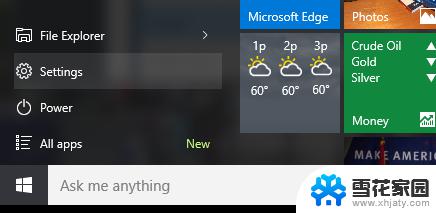 window10怎么添加打印机 Windows 10如何添加打印机驱动程序
window10怎么添加打印机 Windows 10如何添加打印机驱动程序2023-10-18
-
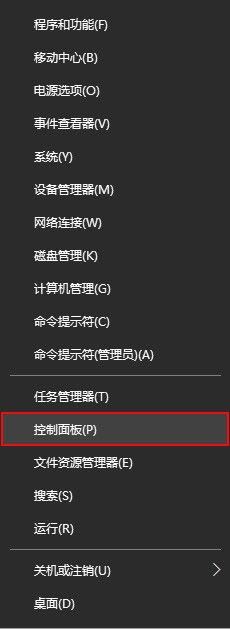 如何共享win10系统的打印机 Windows10如何设置共享打印机
如何共享win10系统的打印机 Windows10如何设置共享打印机2023-12-03
- 怎么在打印机上取消打印任务 win10打印机如何取消打印任务
- 打印机都可以双面打印吗 win10系统如何设置双面打印
- 温10系统打印机扫描在哪 win10系统如何设置打印机扫描功能
- 惠普打印机扫描win10 Windows10系统下HP打印机如何进行文件扫描操作
- 怎么取消电脑打印机的打印任务 win10打印机如何取消打印任务
- word2019在win10找不到打印机, Windows10添加打印机失败
- 电脑窗口颜色怎么恢复默认 Win10系统默认颜色设置恢复教程
- win10系统能用f12一键还原吗 戴尔按f12恢复系统操作步骤
- 怎么打开电脑文件管理器 Win10资源管理器打开方式
- win10ghost后无法启动 Ghost Win10系统无法引导黑屏怎么解决
- 联想win10还原系统怎么操作系统 联想一键恢复功能使用方法
- win10打印机usb printer 驱动程序无法使用 电脑连接打印机USB无法识别怎么办
win10系统教程推荐
- 1 电脑窗口颜色怎么恢复默认 Win10系统默认颜色设置恢复教程
- 2 win10ghost后无法启动 Ghost Win10系统无法引导黑屏怎么解决
- 3 win10打印机usb printer 驱动程序无法使用 电脑连接打印机USB无法识别怎么办
- 4 w10自带的杀毒软件如何关闭 Windows10系统如何关闭自带杀毒软件
- 5 怎样查看wifi的ip地址 Win10连接wifi后如何查看IP地址
- 6 win10系统经常出现蓝屏 win10蓝屏死机怎么办
- 7 windows 网络修复 win10网络问题排查与修复指南
- 8 电脑怎么弹出桌面 Win10快速显示桌面的快捷键是什么
- 9 win10 删除更新文件 win10更新文件删除方法
- 10 怎么修改电脑图标大小设置 Win10桌面图标大小改变方式